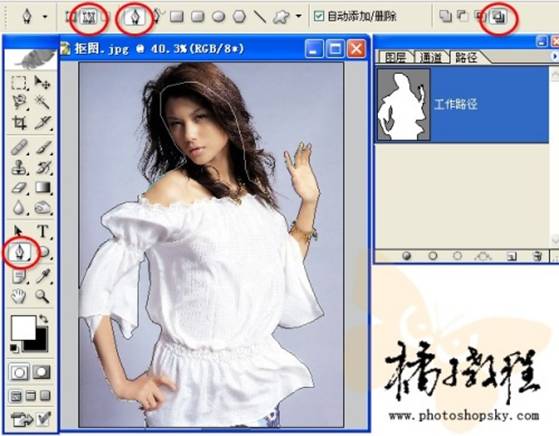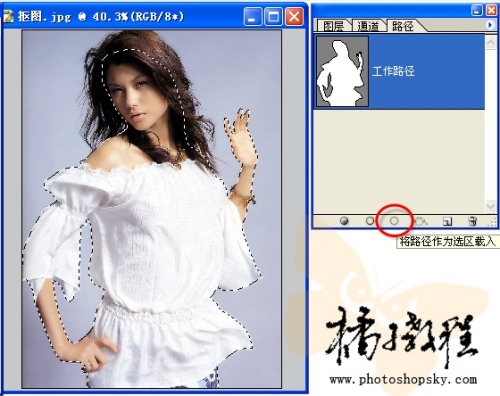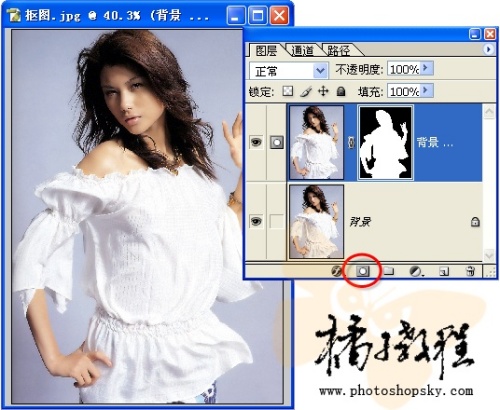photoshop抠图教程:用通道抠出秀发飞扬的MM (1)
Photoshop抠图的方法很多,不同的图片有不同的抠法。下面笔者就向大家推荐一种最常用而且最有效的方法——通道抠图法。本例中所使用的是Photoshop CS版本。其他版本请参照操作。 对于边缘整齐、色彩对比强烈的图片,可以用Photoshop魔棒或是路径工具进行抠图处理。但是对于人物飘飘长发,最好使用通道抠图法。通道抠图法的重点是运用图片自身通道信息来选择所需要抠取的部分。 前后效果对比 1.启动Photoshop,导入要处理的图片,点选“钢笔”工具,属性设置 将图片中人物的主体轮廓勾出。注意碎发部分就不要勾在里面,因为在后面将对其进行专门地处理。 小技巧:在用“钢笔”工具勾图片时,略向里一点,这样最后的成品才不会有杂边出现。 2.选择“窗口→路径”打开“路径”面板,这时你会发现路径面板中多了一个“工作路径”,单击“将路径作为选区载入”按钮,将封闭的路径转化为选区。 3.选择“窗口→图层”打开图层面板,点选“背景”层,点右键,单击“复制图层”命令,新建一个“背景副本”。点选“背景副本”,单击“添加图层蒙版”按钮。 小提示:图层蒙版有易改动、不破坏原图层的优点
来源:Photoshop天空
上一篇:photoshop抠图教程:用通道抠出秀发飞扬的MM (2) 下一篇:photoshop抠图教程:用通道给漂亮MM换背景(2)
|

|
|